ტაბლეტის გამოყენება, როგორც მანქანის ნავიგატორი, ბევრისთვის კარგი აზრი ჩანს. ჩვენ შევეცადეთ შევაფასოთ ტაბლეტის ნავიგატორად გამოყენების ყველა უპირატესობა და უარყოფითი მხარე და შევაგროვეთ მრავალი რეკომენდაცია, რაც დაგეხმარებათ ამის გაკეთებაში ყველაზე მეტად ეფექტური გზა.
ტაბლეტის ნავიგატორად გამოყენების დადებითი და უარყოფითი მხარეები
დღეს მანქანაში სატელიტური ნავიგაციის განხორციელება შესაძლებელია მანქანის ინტეგრირებული გასართობი სისტემის საშუალებით, სმარტფონის, სპეციალიზებული მანქანის ნავიგატორის ან ტაბლეტის გამოყენებით.
მანქანის ინფო-გასართობი სისტემაში ჩასმული ნავიგაცია ძირითადად ძვირადღირებული მორთვის დონის ატრიბუტია. გარდა ამისა, იგი ხშირად შემოიფარგლება გარკვეული რეგიონით და მასში ახალი რუკების ჩატვირთვა შეიძლება იყოს ტრივიალური ამოცანა. მიუხედავად ამისა, ავტომობილების უმეტესობა სხვა გადაწყვეტილებებს ირჩევს.

ტაბლეტს აქვს მრავალი უდავო უპირატესობა, როგორც ნავიგატორი სმარტფონთან შედარებით. ყველაზე მნიშვნელოვანი არის ეკრანის ზომა და კვების ელემენტის დაზოგვა. ნავიგაციის პროგრამები დიდ ენერგიას მოიხმარს, რადგან ისინი იყენებენ როგორც GPS მიმღებს, ასევე უკაბელო ინტერფეისებს, მაგრამ ყოველთვის ჩართული ეკრანი ყველაზე მეტ ენერგიას იძენს. ტაბლეტის გამოყენებით თქვენ ყოველთვის შეგიძლიათ დარჩეთ კონტაქტში და გახდეთ უფრო კომფორტული ნავიგაცია.
ერთგულ ნავიგატორთან შედარებით, ტაბლეტი გთავაზობთ უფრო დიდ ეკრანს და, ზოგადად, უკეთეს სენსორულ ზედაპირს. ეს საშუალებას გაძლევთ მიიღოთ ოპერაციული ინფორმაცია საცობების შესახებ და ასევე შეგიძლიათ შეასრულოთ სხვა ფუნქციები, როგორიცაა გასართობი. მას შეუძლია ავტონომიურად იმუშაოს, რადგან ნავიგატორები ხშირად არ არიან აღჭურვილი რაიმე სერიოზული ელემენტებით. და რა თქმა უნდა, მომხმარებელს შეუძლია აირჩიოს სანავიგაციო პროგრამა, რომელიც მას ყველაზე მეტად მოსწონს. არავისთვის საიდუმლო არ არის, რომ ზოგიერთი გამოსავალი უკეთესია ერთი ქვეყნისთვის, სხვები კი სხვას.
ტაბლეტის ნავიგატორად გამოყენების დადებითი მხარეები.

- დიდი ეკრანის დიაგონალი.
- ინტერფეისის განმუხტვა როგორც სენსორული ეკრანის ზედაპირის უკეთესი შესრულების, ასევე მისი ზომის გამო.
- სხვა ფუნქციების, გართობის ჩათვლით გააქტიურების შესაძლებლობა.
- საგზაო მოძრაობის მდგომარეობის შესახებ ოპერატიული ინფორმაციის მიღების შესაძლებლობა.
- უზრუნველყოს ნავიგაციის პროგრამული უზრუნველყოფის მოქნილობა.
- ავტონომია.
ტაბლეტებს ასევე აქვთ უარყოფითი მხარეები სხვა ხსნარებთან შედარებით. უპირველეს ყოვლისა, ეს არის გაჯეტის ზომები. დიდი ეკრანი, რა თქმა უნდა, დიდი რამეა, მაგრამ მანქანაში ტაბლეტის დაყენებას რამდენიმე პრობლემის გადაჭრა მოუწევს. უპირველეს ყოვლისა, იპოვნეთ მთა, რომელსაც ექნება შესაბამისი ჩარჩო და იტევს მთელ ტაბლეტს. ამის შემდეგ თქვენ უნდა იპოვოთ ადგილი მისთვის მანქანის დაფაზე ისე, რომ ტაბლეტი იყოს ადვილად მისაწვდომი, აშკარად თვალსაჩინო და ამავე დროს მნიშვნელოვნად არ აფერხებს ხილვადობას.
ტაბლეტი შეიძლება ზაფხულში ძალიან ცხელდეს, ისევ მისი ზომის გამო, რამაც შეიძლება საუკეთესო გავლენა არ იქონიოს მის სიცოცხლის ხანგრძლივობაზე.
ნავიგაციის აპები ინტენსიურია რესურსების შესაბამისად, ამიტომ ტაბლეტებს შეუძლიათ უფრო ნელა მუშაობდნენ ვიდრე ნავიგატორები მართლაც, სანავიგაციო პროგრამის გარდა, უფრო მძიმე ოპერაციული სისტემა და სხვა პროგრამები კვლავ მუშაობს პროცესორზე ფონზე. ასევე, ტაბლეტები შეიძლება უარესი იყოს კოორდინატორების იდენტიფიკაციისას. ხშირად, მათში დამონტაჟებულია ნაკლებად ძლიერი მიმღები. ამასთან, ყველა ეს ნაკლი გამოიყოფა ტაბლეტების პროდუქტიულობის გაზრდით, აგრეთვე A-GPS– ის ფართო გამოყენებით, რაც ურბანულ პირობებში შესაძლებლობას იძლევა კოორდინატების განსაზღვრის სიზუსტის გაზრდას.
დაბოლოს, ტაბლეტები, როგორც ნავიგატორი, შეიძლება უფრო ძვირი ღირდეს, ვიდრე ერთეული მოწყობილობა.
- ტაბლეტის ნავიგატორად გამოყენების უარყოფითი მხარეები.
- დიდი ზომა და წონა: ძნელია დაფაზე კომფორტული ადგილის პოვნა, ძნელია მთაზე პოვნა.
- არსებობს განაცხადის ნელი დაწყებისა და შენელებული მუშაობის რისკი.
- ზოგიერთ შემთხვევაში, კოორდინატების უარესი განმარტება.
- ფასი
რომელი ტაბლეტი აირჩიოს მანქანის ნავიგატორად გამოსაყენებლად
როგორც ხედავთ, ტაბლეტის ნავიგატორად გამოყენების უპირატესობამ მაინც შეიძლება გადაწონოს უარყოფითი მხარეები. ამავე დროს, უარყოფითი მხარეების უმეტესობა შეიძლება აღმოიფხვრას ტაბლეტის კომპეტენტური შერჩევის გამო. ეს არის ის კრიტერიუმები, რომლებსაც ჩვენ საფუძვლად ვიღებთ, თუმცა ყველას შეუძლია საკუთარი შეხედულებისამებრ აირჩიოს საკუთარი ტაბლეტი.

ეკრანის დიაგონალი... ტაბლეტის ოპტიმალური დიაგონალი, რომელიც გამოყენებული იქნება როგორც ნავიგატორი, არის 7-8 ინჩი. ეს შედარებით კომპაქტური მოწყობილობებია, ამავე დროს, მათი ეკრანი უფრო დიდია, ვიდრე სმარტფონი ან სპეციალიზებული ნავიგატორი. იმის გათვალისწინებით, რომ დღეს ფაბლეტებს აქვთ დიაგონალი 5,5-6,1 ინჩი, 7-8 დიუმიანი ტაბლეტი შეიძლება არსებითად არ განსხვავდებოდეს მათი ზომით, რაც ნიშნავს, რომ ასეთი ტაბლეტის დასაყენებლად უფრო ადვილი იქნება. ეკრანის გარჩევადობას მნიშვნელობა არ აქვს, მაგრამ რაც უფრო მაღალია, მით უკეთესი.
ასევე შეგიძლიათ აიღოთ ტაბლეტი, როგორც ნავიგატორი, 9-10 დიუმიანი ეკრანით. ამასთან, ასეთი მოწყობილობის განთავსება უფრო რთული იქნება მანქანაში. ამავე დროს, ასეთი დიაგონალი სასურველია, თუ ის მანქანიდან ტაბლეტს აიღებს და გამოიყენებს არა მხოლოდ როგორც ნავიგატორი.
პროცესორი და ოპერატიული მეხსიერება. 4-8 ბირთვიანი ოპერატიული მეხსიერება და 2 გბ ოპერატიული მეხსიერება საშუალო იდეალური პროცესორი იქნება, მაგალითად, Snapdragon 600 სერია. თუმცა, ასეთი პლატფორმა შეიძლება უფრო ძვირი იყოს, ვიდრე ჩვენ გვსურს. ზოგადად, ამისთვის ბოლო წლები მობილური პროცესორების მუშაობის დონე გაიზარდა, ამიტომ დღეს ტექნიკის პლატფორმის არჩევის პრობლემა არც ისე მწვავედ დგას. შეგვიძლია ვივარაუდოთ, რომ 4 ბირთვიანი ჩიპი და 1 გბ ოპერატიული მეხსიერება უნდა ჩაითვალოს მინიმალურად მისაღები გადაწყვეტა.
Შესანახი მოცულობა... ნავიგაციისთვის განკუთვნილი რუკები შეიძლება დიდ ადგილს იკავებს, განსაკუთრებით ხაზგარეშე აპების გამოყენებისას. ამიტომ სასურველია, რომ ტაბლეტს ჰქონდეს მინიმუმ 16 გბ ფლეშ მეხსიერება, თუ თქვენ აპირებთ უყუროთ ფილმებს მოწყობილობაზე ან ითამაშოთ მასზე, და არა მხოლოდ გამოიყენოთ იგი როგორც ნავიგატორი, უმჯობესია ჰქონდეთ 32 გბ. ბარათის სლოტის არსებობა microSD მეხსიერება არ იქნება ზედმეტი.
GPS... დიდხანს შეგიძლიათ ისაუბროთ ამა თუ იმ GPS მოდულის თვისებებზე, GLONASS- ის მხარდაჭერაზე და ა.შ. ამასთან, ტაბლეტის, როგორც ნავიგატორისთვის, A-GPS– ის არსებობა უფრო მნიშვნელოვანია. A-GPS, სატელიტური სიგნალის გარდა, კოორდინატების დასადგენად იყენებს უჯრედის კოშკების და სხვა წყაროების სიგნალს. ურბანული პირობებში, A-GPS აუმჯობესებს კოორდინატების განსაზღვრის სიზუსტეს და ასევე ამცირებს დაწყების დროს განაცხადის დაწყებისას.
უსადენო მოდულები... უმჯობესია, როდესაც ტაბლეტი აღჭურვილია 3G ან 4G მოდულით. ისინი საშუალებას გაძლევთ მიიღოთ ოპერატიული ინფორმაცია სტატუსის შესახებ საგზაო მოძრაობა, არ შემოიფარგლოთ სანავიგაციო პროგრამების ჩამონათვალით ხაზგარეშე პროგრამებით და ა.შ. მინიმალური ვარიანტია Wi-Fi ან Bluetooth, რომლითაც შეგიძლიათ განაწილება ტაბლეტზე მობილური ინტერნეტი სმარტფონიდან.
ელემენტის სიმძლავრე... პრინციპში, ეს არ არის კრიტიკული, რადგან მანქანაში, სავარაუდოდ, ტაბლეტი მუდმივად იქნება დაკავშირებული ქსელში, მაგალითად, სიგარეტის სანთებელის საშუალებით. ამასთან, ზოგჯერ საჭიროა ენერგიის გარეშე მუშაობა. ავტონომიური ნავიგაციის რეჟიმი უნდა შენარჩუნდეს მინიმუმ 3-4 საათის განმავლობაში. ჩვენ გვჯერა, რომ 3000-4000 mAh ბატარეა საკმარისი იქნება ამ მიზნებისათვის.

ოპერაციული სისტემა... ტაბლეტების ნებისმიერი ოპერაციული სისტემა შესაფერისია ნავიგაციისთვის, მაგრამ ჩვენ მაინც ფოკუსირება გავაკეთებთ Android- ზე. პირველ რიგში, ეს არის ყველაზე მასიური პლატფორმა. მეორეც, მის საფუძველზე იწარმოება იაფი მოდელები, რომლებიც შეიძლება ჩაითვალოს ნავიგატორის ალტერნატივად.
ფასი... აქ ყველას ირჩევს თავისი შესაძლებლობების გათვალისწინებით, მაგრამ ჩვენ გვჯერა, რომ ასეთი მოწყობილობა შეგიძლიათ იხილოთ 6-10 ათასი რუბლისთვის და ეს საკმაოდ ხელმისაწვდომი იქნება საშუალო ავტომობილებისთვის.
ჩვენ გავერკვიეთ ძირითადი მახასიათებლები, ვნახოთ რას გვთავაზობს ბაზარი.
ნავიგაციის ტაბლეტები

Lenovo TAB 3 730X LTE საშუალოდ 9660 რუბლი ღირს. ეს არის ტაბლეტის ფასი 16 გბ დისკზე. ქვეშ ახალი მოდელი ანდროიდი 6.0-ს აქვს MediaTek MT8735 პროცესორი ოთხი ბირთვით და 1000 მეგაჰერციანი სიხშირით. ტაბლეტს აქვს 1 გბ ოპერატიული მეხსიერება, microSD მეხსიერების ბარათები 64 გბ-მდე. 7 დიუმიანი დისპლეის გარჩევადობაა 1024x600 პიქსელი. არსებობს მხარდაჭერა LTE და კომუნიკაციის სხვა სტანდარტებისთვის. GPS- ს აქვს A-GPS მხარდაჭერა. მოყვება 3450 mAh ბატარეა.

ASUS ZenPad C 7.0 Z170CG ღირს თითქმის 1000 რუბლი ნაკლები, მისი საშუალო ფასი 8 989 რუბლია. 7 ინჩიანი ტაბლეტის ეკრანის გარჩევადობაა 1024x600 პიქსელი. მოწყობილობა აგებულია 4 ბირთვიან Intel Atom x3 პროცესორზე, 1,2 გიგაჰერცი სიხშირით, აქვს გიგაბაიტი ოპერატიული მეხსიერება 16 გბ დისკზე. არსებობს microSD მეხსიერების ბარათების მხარდაჭერა 64 გბ-მდე. გაჯეტი მუშაობს Wi-Fi და 3G– ით. მას ორი SIM ბარათიც კი აქვს. A-GPS მხარდაჭერა არსებობს. 13 Wh ბატარეა შეიძლება იყოს საკმარისი სამუშაო დღისთვის.

განაგრძობს განაკვეთების შემცირებას. საშუალო ფასი Huawei MediaPad T1 7 3G - 7790 რუბლი. ტაბლეტს აქვს 7 დიუმიანი დისპლეი, რომლის გაფართოებაა 1024x600 პიქსელი. მოწყობილობა მუშაობს 4 ბირთვიან Spreadtrum SC7731G პროცესორზე, რომლის სიხშირეა 1200 მეგაჰერცი, აქვს 1 გბ ოპერატიული მეხსიერება და 16 გბ მეხსიერება, მხარს უჭერს 3G და A-GPS. გაჯეტის აკუმულატორის ტევადობაა 4100 mAh.

Prestigio MultiPad PMT3508 4G 7380 რუბლის ფასად უკვე არის 8 ინჩიანი ვერსია. მისი გარჩევადობაა 1280x800 პიქსელი. ტაბლეტი აღჭურვილია MediaTek MT8735 პროცესორით, ოთხი ბირთვით და 1300 მეგაჰერციანი სიხშირით. ოპერატიული მეხსიერების მოცულობაა 1 გბ, ხოლო დისკი 16 გბ, მეხსიერების ბარათები 32 გბ-მდე. ტაბლეტი მუშაობს Wi-Fi და 3G, LTE. ბატარეის მოცულობა 4200 mAh.

Prestigio MultiPad PMT3108C ღირს კიდევ უფრო ნაკლები - საშუალოდ 5990, რაც ნიშნავს რომ უფრო სასიამოვნო ფასის პოვნა შეგიძლიათ. იგი აგებულია Intel Atom პლატფორმაზე. Atom x3 C3230 პროცესორს აქვს 4 ბირთვი და სიხშირე 1200 მეგაჰერცი. ტაბლეტს აქვს 1 გბ ოპერატიული მეხსიერება. 8 ინჩიანი დისპლეი 1280x800 რეზოლუციით. მას აქვს მხოლოდ 8 გბ მეხსიერება, არ აქვს A-GPS და 3G მხარდაჭერა. ელემენტის სიმძლავრე - 4200 mAh.
როგორც ხედავთ, მითითებული ფასების დიაპაზონში შესაფერისი მახასიათებლების მქონე ტაბლეტების არჩევანი ძალიან დიდია. ეს შეიძლება სულაც არ იყოს სრულიად უცნობი ბრენდები. უფრო მეტიც, თუ უარი თქვით ზოგიერთ მახასიათებელზე, მაშინ შეგიძლიათ აირჩიოთ კიდევ უფრო იაფი მოდელი.
სამონტაჟო სანავიგაციო ტაბლეტისთვის
ტაბლეტების შეფუთული შეფუთვა, განსაკუთრებით იაფი, ისეთი, როგორიც ზემოთ მოვიყვანეთ, მაგალითად, ძალიან მოკრძალებულია. ამიტომ, თუ ადამიანს სურს გამოიყენოს ტაბლეტი, როგორც ნავიგატორი, მას მოუწევს ფულის დახარჯვა აქსესუარებზე.
მათგან ყველაზე მნიშვნელოვანია ტაბლეტის მანქანის დამონტაჟება. მთაზე არჩევანი დამოკიდებულია იმაზე, თუ სად აპირებთ ტაბლეტის განთავსებას.
არსებობს ორი მთავარი ვარიანტი. პირველი არის საქარე მინა. ტაბლეტი შეიძლება დაფიქსირდეს საჭის მარჯვნივ ან მარცხნივ. ამ შემთხვევაში, ტაბლეტი, მისი გამო დიდი დიაგონალი შეზღუდავს ხილვადობას. ამასთან, თუ საჭის მარცხნივ მოათავსებთ, ხედვის ველი ნაკლებია, ვიდრე ეს გაკეთებულია მარჯვნივ.

მაგნიტური ტაბლეტის დამჭერი მოსახერხებელ ვარიანტად გამოიყურება: ადვილად ამოსაღები, მარტივი ინსტალაცია. ამასთან, მხოლოდ მოწყობილობები მექანიკური კორპუსით კარგად იკავებენ მას. ასეთი გაჯეტი დაახლოებით 2500-3000 რუბლს შეადგენს.

ჩვენ უფრო მეტად კლასიკურ ვერსიას ვუყურებთ, როგორც ეს TiTech TT-CHU10. ტაბლეტი ფიქსირდება შესაკრავებით. ამ ვარიანტის ღირებულება იაფია - დაახლოებით 1000-1500 რუბლი. მფლობელის არჩევისას უმჯობესია ვიზუალურად შეაფასოთ იგი: ის უნდა იყოს საკმარისად ძლიერი, კარგი შეწოვის თასით.
მეორე ვარიანტია ტაბლეტის განთავსება ოდნავ დაბლა, მიმაგრება მას აფეთქებებზე. ამ გამოსავალს ასევე აქვს თავისებურება. ტაბლეტი არ აბლოკირებს მძღოლის ხედვას, მაგრამ ამავე დროს მან თავი უნდა დახაროს, რომ მარშრუტი დაინახოს და გზიდან გადაიტანოს ყურადღება. გარდა ამისა, სადინარში მიერთება ავტომატურად გამოიწვევს იმ ფაქტს, რომ ზამთარში თბილი ჰაერი ტაბლეტს დაუბერავს, თუმცა ზაფხულში გაჯეტი დამატებით გაცივდება კონდიციონერით.


ისევე, როგორც საქარე მინაზე დამონტაჟების შემთხვევაში, შეგიძლიათ აირჩიოთ მაგნიტური დამჭერი. ეს დაახლოებით 2500 მანეთი ეღირება, ან უფრო ტრადიციული ვერსია 1000-1400 მანეთი. მაგალითებად ავირჩიეთ Scosche MagicMount Vent და Kropsson HR-S200Tab.
ასევე მანქანისთვის დაგჭირდებათ დამტენი... USB კაბელი უკვე შედის ტაბლეტში. საჭიროა სიგარეტის ასანთის ადაპტერი. თუ მანქანას დამტენი მოწყობილობების ცალკე გამოსავალი არ აქვს, უმჯობესია აიღოთ ადაპტერი USB ჰაბით, რომ შეძლოთ თქვენი ტაბლეტის და სმარტფონის დატენვა. მისი ფასი დაახლოებით 300-400 რუბლია. ამასთან, უფრო ძვირი ვარიანტების პოვნა შეგიძლიათ.
სანავიგაციო პროგრამები
Android პლატფორმისთვის ნავიგაციის პროგრამული უზრუნველყოფის შეთავაზება ისეთივე დიდია, როგორც ტაბლეტების შერჩევა.
ზოგადად, სანავიგაციო პროგრამები შეიძლება იყოს ონლაინ ან ოფლაინ. როგორც წესი, პირველი გადახდილია და თქვენ უნდა გადაიხადოთ როგორც თავად აპლიკაციაში, ასევე მასში ბარათებისთვის. ეს უკანასკნელი ხშირად უფასოა, მაგრამ ან არ მუშაობს, ან აქვს ძალიან შეზღუდული ფუნქციონირება ინტერნეტის გარეშე, ასე რომ თქვენ ნებისმიერ შემთხვევაში გადახდა მოგიწევთ: ან პროგრამისთვის, ან ტრაფიკისთვის.
გასათვალისწინებელია ისიც, რომ ნავიგაცია არ არის მხოლოდ ისეთი პროგრამა, რამდენადაც რუქები, რომლებიც უნდა იყოს მაღალი ხარისხის და მუდმივად განახლებული. ამავე დროს, უნდა აღინიშნოს, რომ ბარათების გლობალური პროვაიდერების გარდა, არსებობენ ისეთებიც, ვისაც რუსული ბარათები უკეთესია, ვიდრე უცხოური და პირიქით. ამ გაგებით, შიდა ნავიგატორი შეიძლება უფრო სასარგებლო იყოს, ვიდრე უცხოური. მიუხედავად იმისა, რომ ეს გემოვნების, საფულისა და ჩვევების საკითხია ამა თუ იმ ინტერფეისის მიმართ.
დაბოლოს, სანავიგაციო აპებს შეიძლება ჰქონდეთ ონლაინ სერვისები, როგორიცაა ონლაინ ტრაფიკის ინფორმაცია.
![]()
სტანდარტულად, Android ტაბლეტის ყველა მფლობელს აქვს წვდომა რუკებზე ყუთში. Გუგლის რუკა... მათი დახმარებით საკმაოდ კარგად შეგიძლიათ ნავიგაცია რელიეფზე. ისინი ასევე მხარს უჭერენ სატელიტის ხედვას. Google Maps- ს შეუძლია მითითებების მითითება, მაგრამ პრაქტიკაში ისინი მხოლოდ აშშ-სა და ევროპის ნაწილებში მუშაობენ სწორად.

ჩვენს განედებში, Google Maps– მა ყოველთვის არ იცის სახლის ნომრები, შეიძლება დაიკარგოს ქუჩები და გზები, ხოლო მარშრუტის დაგეგმვისას ისინი ხშირად ირჩევენ გადაადგილების ძალიან უცნაურ გზებს. სინამდვილეში, თქვენ არ უნდა გამოიყენოთ ისინი, როგორც სრულფასოვანი ნავიგატორი.
Navitel Navigator GPS და რუკები
- შემქმნელი: ნავიტელი.
- შეფასება: 4,2.
- ჩამოტვირთვების რაოდენობა: 10-50 მილიონი.

ერთ-ერთი ყველაზე ცნობილი რუსული სანავიგაციო პროგრამა. მის ისტორიას უკავშირდება Windows CE– ის დროიდან. მხარდაჭერა Android 2.0 და უფრო ახალი. ამ დროის განმავლობაში Navitel- მა დიდი გამოცდილება შეიძინა პროგრამული უზრუნველყოფის შემუშავებისა და რუკების შექმნის საკითხებში. უნდა აღინიშნოს, რომ სწორედ Navitel არის დაინსტალირებული სპეციალიზირებულ ნავიგატორებზე, ასე რომ, თუ ტაბლეტზე მიდიხართ, მასთან ერთად შეგიძლიათ შეინახოთ ნაცნობი გარემო.

Navitel მხარს უჭერს მსოფლიოს 64 ქვეყანას, მათ შორის ყველასაც ყოფილი სსრკ და მეზობელი სახელმწიფოები. პროგრამა შემოთავაზებულია 7 დღის განმავლობაში უფასოდ, მაშინ აპლიკაციის შეძენა მოგიწევთ. ბარათების შეძენა ასევე საჭიროა, თუმცა ფასდაკლებით შეგიძლიათ ბარათის აღება გარკვეული პერიოდის განმავლობაში - 1 წელი - ეს ვარიანტი მოსახერხებელია შედარებით მოკლე მოგზაურობის შემთხვევაში.

Navitel მხარს უჭერს 2D და 3D ნავიგაციას, საცობები მხარდაჭერილია, POI– ებს მიეწოდება რუქები, არის სიჩქარის კამერების სია, კარგი ტრაფიკის სტატისტიკა (სიჩქარე, სიმაღლე, გავლილი მანძილი და ა.შ.).
Yandex.Navigator
- შემქმნელი: იანდექსი.
- შეფასება: 4,2.
- ჩამოტვირთვების რაოდენობა: 10-50 მილიონი.
Yandex.Navigator შეიქმნა Yandex.Maps– ისგან, მაგრამ ის უკვე გახდა კარგი ონლაინ ნავიგატორი.

Yandex.Navigator– ს, ალბათ, ყველაზე უკეთ აქვს განახლებული ტრეფიკის ინფორმაცია. ნავიგატორს შეუძლია ავტომატურად შეასწოროს მარშრუტი საგზაო მოძრაობის ვითარების გათვალისწინებით, საცობების ჩათვლით, გზების შეკეთებით. ასევე აკონტროლებს ფასიანი გზების გადაადგილებას.

მარშრუტების ისტორია, საყვარელი წერტილები მხარდაჭერილია. ისინი ყოველთვის ინახება ღრუბელში, ასე რომ მათზე წვდომა სხვა მოწყობილობებზეც შეგიძლიათ.
Yandex ხელს უწყობს ნავიგაციას დსთ-სა და თურქეთში. მათ გარეთ უკეთესი ნავიგატორების პოვნა შეიძლება.
PROGOROD
- შემქმნელიNFB Investment Corp.
- შეფასება: 4,9.
- ჩამოტვირთვების რაოდენობა: 1-5 მილიონი.
PROGOROD კიდევ ერთი რუსი ნავიგატორია კარგი ისტორიით, თუმცა არც ისე დაწინაურებულია, როგორც სხვები.

პროგრამა გთავაზობთ ოპერაციულ ინფორმაციას საგზაო მოძრაობის შესახებ, არსებობს სამგანზომილებიანი რეჟიმის მხარდაჭერა, მასზე ავტომატური გადართვა გზის რთულ მონაკვეთებზე, ხმოვანი შეყვანა, სიჩქარის კამერების შესახებ გაფრთხილება, ჟესტების მხარდაჭერა.
აპლიკაცია იყენებს OpenStreetMap რუკებს, რაც კარგია, რადგან ისინი უფასოა. ასევე, პროგრამა არ შემოიფარგლება მხოლოდ გეოგრაფიით. ამასთან, OpenStreetMap- ის განახლების სიჩქარე ბევრ სასურველს ტოვებს, ისევე როგორც მათ სიზუსტეს.
PROGOROD ასევე იზიდავს პარტნიორულ პროგრამებს, რომელშიც მონაწილეობენ ფასდაკლება საწვავზე ან ზოგიერთ მომსახურებაზე.
განცხადება ხაზგარეშე რეჟიმშია, მაგრამ ფასიანია. შეგიძლიათ გამოიყენოთ უფასოდ 10 დღის განმავლობაში, რეგისტრაციის შემთხვევაში - კიდევ 20.
iGO ნავიგაცია
- შემქმნელიNNG Software Developing and Commercial LLC.
- შეფასება: 3,9.
- ჩამოტვირთვების რაოდენობა: 100-500 ათასი.
iGO არის ერთ დროს პოპულარული ნავიგაციის პროგრამა სმარტფონებისათვის ვინდოუსის საფუძველზე CE და სხვები. Android– ზე გამოცემა საკმაოდ გადაიდო, მაგრამ მაინც გამოვიდა და სტაბილური აუდიტორია ჰყავს.

iGO - გადახდილი ხაზგარეშე რუქები მოსახერხებელი და ინტუიციური ინტერფეისით, მიზნების მიხედვით მარშრუტების არჩევის შესაძლებლობა (სიჩქარე, მანძილი, საწვავის ეკონომია). მხარი დაუჭირა თითქმის მსოფლიოს. არსებობს 3D და 2D ნავიგაციის რეჟიმი. ღირშესანიშნაობების სამგანზომილებიანი მოდელები ცალკე შემოთავაზებულია.

პროგრამის მინუსი არის მონეტიზაცია, თქვენ უნდა გადაიხადოთ ფაქტიურად ყველა ხვრინვისთვის, ხმოვანი მოთხოვნის ჩათვლით.
Waze - ნავიგატორი საცობებით
- შემქმნელი: ვაიზე.
- შეფასება: 4,6.
- ჩამოტვირთვების რაოდენობა: 100-500 მლნ.

Waze არის ღია წყაროს ნავიგატორის მაგალითი, ღია საზოგადოებით. აპი უფასოა, მაგრამ საჭიროა ინტერნეტთან კავშირი. აპლიკაციის შინაარსი მეტწილად გენერირდება მისი მომხმარებლების მიერ. ისინი განაახლებენ რუკებს და აწვდიან განახლებულ ინფორმაციას ტრეფიკის შესახებ, POI– ებს. ამიტომ, განაცხადის ხარისხი პირდაპირ დამოკიდებულია იმაზე, თუ რამდენად აქტიურია Waze საზოგადოება კონკრეტულ ქალაქში. რაც უფრო დიდია, მით უკეთესი ბარათები, მით მეტი უპირატესობაა, არა მხოლოდ საცობების სწრაფი შეტყობინების თვალსაზრისით, არამედ ბენზინგასამართი სადგურის ყველაზე დაბალი ფასის არჩევის თვალსაზრისითაც.

ამავდროულად, Waze მუდმივად მუშაობს როგორც GPS- ით, ასევე ინტერნეტით, და ძრავა აშკარად არ არის ოპტიმიზირებული, ასე რომ თამაში ბაზარირომ ელემენტი სწრაფად იშლება. ასევე გაითვალისწინეთ არა ყველაზე ინტუიციური ინტერფეისი.
შემაჯამებლად, არ არსებობს სრულყოფილი ნავიგაციის აპი. ბევრი რამ არის დამოკიდებული ბარათების ხარისხზე. თუ მილიონზე მეტი ქალაქისთვის ეს არ წარმოადგენს პრობლემას, მაშინ პატარა დასახლებებისთვის ეს შეიძლება გახდეს შერჩევის მთავარი კრიტერიუმი. დეტალები შეიძლება მკაცრად შეიზღუდოს.
ჩვენი აზრით, ყველაზე კრიტიკული მახასიათებლები სანავიგაციო პროგრამებისთვის:
- ორგანზომილებიანი და სამგანზომილებიანი რეჟიმების არსებობა, განსაკუთრებით კვანძებში;
- pOI მხარდაჭერა, სასურველია მოწოდებული რუკებით და იმავე ფასად;
- ღამის რეჟიმის არსებობა ისე, რომ თვალები არ დაბრმავდეს;
- სერვისის ხელმისაწვდომობა, ტრეფიკის შესახებ განახლებული ინფორმაციით.
გამომავალი
ტაბლეტი, როგორც ნავიგატორი, ნამდვილი გამოსავალია, განსაკუთრებით მაშინ, როდესაც ხშირად გიწევს მანქანით მგზავრობა და დიდ მანძილებზეც კი. ეს ასევე დაგეხმარებათ, თუ სამოგზაუროდ წახვალთ და, საერთოდ, ავტო ტურიზმის მოყვარული ხართ.
ტაბლეტი უფრო ძვირი იქნება ვიდრე ნავიგატორი, მაგრამ დიდი ეკრანი და გასართობი მახასიათებლების ჩართვის ან შეკვეთების / მიწოდების თვალყურისდევნების უნარი ანაზღაურებს ღირებულებას.
თუ თქვენ მართავთ ექსკლუზიურად ქალაქში, მაშინ სასურველია ნავიგატორი.
ტაბლეტი, რა თქმა უნდა, კარგი გამოგონებაა. მისი გამოყენება მოსახერხებელია გზაზე, კაფეში, ის შეუცვლელია ინსტიტუტის სტუდენტებისთვის. ჩვეულებრივ მასზე ფილმებს თამაშობენ და ახლიდან იწერება სოციალურ ქსელებში... ამასთან, ტექსტის აკრეფა, ცხრილების შექმნა ან გრაფიკულ რედაქტორებში მუშაობა აღარ არის ისეთი კომფორტული. დიზაინერებს, IT სპეციალისტებს და რედაქტორებს აკლია ერთი ეკრანი. ამიტომ, კარგი იქნება, რომ ტაბლეტი მონიტორთან დააკავშიროთ თქვენს კომპიუტერს.
როგორ დავაკავშიროთ ტაბლეტი კომპიუტერს და ეს შესაძლებელია
როგორ იყენებთ თქვენს ტაბლეტს, როგორც მონიტორი?ახლა ნებისმიერ ტაბლეტს აქვს miniHDMI კონექტორი და კომპიუტერს აქვს სტანდარტული HDMI. საკაბელო საშუალებით შეგიძლიათ გაჯეტი დააკავშიროთ კომპიუტერის ვიდეო ბარათთან. ტაბლეტებზე ეს კონექტორი საშუალებას გაძლევთ აჩვენოთ ინფორმაცია ნებისმიერ სხვა დაკავშირებულ მონიტორზე, მაგალითად, ტელევიზორზე. AT უკანა მხარე, ანუ, მას არ შეუძლია მიიღოს სურათი ან ვიდეო.
2017 წელს ტაბლეტიდან კომპიუტერზე გარე მონიტორის დამზადება ტექნიკურად შეუძლებელია. ჩვენ არ ვაპირებთ ხელით გავყირავოთ HDMI გადამცემი. მეორეს მხრივ, შეგიძლიათ დაველოდოთ ტაბლეტების მწარმოებლების მიერ პროდუქტის განახლებას და აღჭურვილობას HDMI - კონექტორი, რომელიც მუშაობს შეყვანისა და გამოყვანისთვის. ამის მიუხედავად, უიმედო სიტუაციები არ არსებობს. არსებობს პროგრამა, რომლის ჩამოტვირთვა და დაინსტალირება შეგიძლიათ თქვენს კომპიუტერში, შეგიძლიათ მოატყუოთ იგი და ის დაიწყებს ტაბლეტზე ინფორმაციის ჩვენებას.
ტაბლეტის მონიტორის გამოყენების 3 გზა
თუ თქვენი ჩვეულებრივი დიდი PC მონიტორი გატეხილია და სიცოცხლის ნიშნებს არ გამოხატავს, მაშინ დაკავშირებული ტაბლეტის ეკრანი გახდება მთავარი კომპიუტერის მონიტორი.
მონიტორები სინქრონიზებული იქნება და ერთდროულად დუბლირდება ერთმანეთის ინფორმაციაზე.
ტაბლეტის ეკრანს შეუძლია გაზარდოს თქვენი მონიტორის ზომა. ძირითადი ეკრანიდან გამოსახულებები ან ვიდეო გადავა მარჯვნივ ან მარცხნივ და გადაჭიმულია. ტაბლეტის კონტროლი შესაძლებელია მაუსის და კლავიატურის გამოყენებით მასპინძელი კომპიუტერიდან. შესაძლებელი იქნება კალენდრის, კორესპონდენციის ან მასზე შეტყობინებების გადატანა.
როგორ გავაკეთოთ ეს ეტაპობრივად: ინსტრუქციები
პირველ რიგში, გადაწყვიტეთ, როგორ დააკავშირებთ კომპიუტერს და გაჯეტს: uSB კაბელი ან WI-FI ქსელი. ორივე ვარიანტი შესაძლებელია, მხოლოდ პირველ შემთხვევაში გჭირდებათ ადაპტერის კაბელი, ხოლო მეორეში, უკაბელო ინტერნეტის სიგნალის განაწილება უნდა მოხდეს ერთი როუტერიდან.
ჩამოტვირთეთ iDisplay პროგრამა თქვენს კომპიუტერში უფასოდ ოფიციალური საიტიდან. ის ხელმისაწვდომია ყველა ოპერაციული სისტემისთვის: windows, android, iOs. რა თქმა უნდა, ეს პროგრამა არ არის ერთადერთი. ანალოგების პოვნა შესაძლებელია მსოფლიო ქსელში, მაგრამ მათი ფუნქციის არჩევა უკვე მნიშვნელოვანია.
დააინსტალირეთ პროგრამა და გადატვირთეთ კომპიუტერი - ამ ეტაპზე სირთულეები არ უნდა წარმოიშვას.
ახლა შედით თქვენს ტაბლეტში. იგივე აპი უნდა დაინსტალირდეს ipad- ზე ან სხვა მოწყობილობაზე. უფასო ვერსია შეგიძლიათ იხილოთ w3bsit3-dns.com. თუ ლიცენზირებული პროგრამული უზრუნველყოფის მიმდევარი ხართ, შემდეგ Google play მისი შეძენა 5 დოლარად არის შესაძლებელი.
პროგრამები ერთდროულად აწარმოეთ ორივე მოწყობილობაზე.
ტაბლეტზე დააჭირეთ პლუსს და დაამატეთ თქვენი კომპიუტერის მონაცემები, რაც დამოკიდებულია ზემოთ განხილული კავშირის ტიპზე. კომპიუტერი ჩვენი სერვერია.
ყველა მონაცემი უჯრაშია (საათის გვერდით მდებარე პატარა სამკუთხედი). სახელის არჩევისას დაეყრდნობით თქვენს ფანტაზიას, ის მნიშვნელოვან როლს არ თამაშობს.
დააჭირეთ ღილაკს "დამატება და დაკავშირება" და ეთანხმებით ფანჯარაში ტაბლეტის დაკავშირებას.
დაკავშირების პროცესში, მონიტორი გამორთულია, რამდენჯერმე მოციმციმდება და ბოლოს, აჩვენებს ტაბლეტის ეკრანზე მის სამუშაო მაგიდას.
რატომ გჭირდებათ დამატებითი ეკრანი
ძირითადად, ყველაფერი უკვე დამონტაჟებულია. შემდეგი ნაბიჯები დამოკიდებულია იმაზე, თუ როგორ გსურთ გაჯეტი გამოიყენოთ. არსებობს რამდენიმე ვარიანტი:
- ეკრანის რეზერვირება - თაგუნას მარჯვენა ღილაკით დააჭირეთ ღილაკს და აირჩიეთ "ეკრანის გაფართოება". გახსნილ ფანჯარაში, სვეტში "მრავალი ეკრანი", აირჩიეთ "დუბლიკატი".
- ერთი დიდი ეკრანი მრავალი მონიტორით.
- დუბლირების ნაცვლად, დააჭირეთ გაფართოებას. მაშინ გექნებათ, როგორც იყო, ერთი სამუშაო მაგიდა ორივე მოწყობილობაზე, მაგრამ გრძელი და მართკუთხა. ერთი ინფორმაცია გამოჩნდება კომპიუტერის მონიტორზე, ხოლო მეორე ინფორმაცია ტაბლეტზე. აპების ეკრანის გადატანა შესაძლებელია.
- ტაბლეტი, როგორც თქვენი ძირითადი მონიტორი - თუ საერთოდ არ გსურთ ჩართოთ მოცულობითი კომპიუტერის მონიტორი. იმავე სვეტში აირჩიეთ "სამუშაო მაგიდის ჩვენება მხოლოდ მეორეზე". შემდეგ მოძებნეთ iDisplay პროგრამა ტრეკზე, დააწკაპუნეთ პარამეტრებზე (ინგლისურ პარამეტრებში) და მონიშნეთ სტრიქონი სტრიქონზე "Windows Windows startup". კვლავ გადატვირთეთ კომპიუტერი, გამორთეთ დიდი მონიტორი, მიეცით პროგრამა ავტომატურად დაწყების საშუალებას. თქვენს ტაბლეტზე ჩართეთ ეს პროგრამა და თქვენი ოპერაციული სისტემის სამუშაო მაგიდა უკვე პატარა ეკრანზე იქნება.
აწონეთ დადებითი და უარყოფითი მხარეები
უპირატესობები:
- ტაბლეტი საშუალებას აძლევს შეხებას.
- ტაბლეტი არის პორტატული მოწყობილობა, მასთან ერთად შეგიძლიათ წვდომა მთავარ კომპიუტერზე, სანამ WI-FI სიგნალი საკმარისია. და ძლიერი მარშრუტიზატორებისთვის, ეს კარგია.
- ამ გზით თქვენ ასევე შეგიძლიათ დაუკავშირდეთ სმარტფონს თქვენს ლეპტოპთან.
- გაითვალისწინეთ, შესაძლებელია კომუნიკაციის სხვა ტიპი: ტაბლეტი, როგორც მეორე, დამატებითი სმარტფონის მონიტორი. პატარა სმარტფონი ყოველთვის მოსახერხებელი არ არის, მაგრამ ტაბლეტიდან გამოვა ღირსეული ეკრანი, საიდანაც ადვილად იკითხება.
ნაკლოვანებები:
- მოწყობილობებს შორის კომუნიკაცია უფრო სწრაფი იქნება USB- ით.
- თუ მონიტორი უკვე გატეხილია, თქვენ ვერ შეძლებთ პროგრამის დაყენებას და კავშირის დამყარებას. ჯობია ამაზე წინასწარ იზრუნო.
- მონაცემთა გამომავალი კომპიუტერიდან ტაბლეტამდე დაკავშირება ავტომატურად ხდება. ამასთან, ტაბლეტზე, ყოველ ჯერზე, თქვენ უნდა აღადგინოთ კომუნიკაცია ლეპტოპთან მრავალი ფანჯრის საშუალებით.
- დამატებითი მონიტორი გამოდგება, თუ მას აქვს კარგი რეზოლუცია და დიდი დიაგონალი. წინააღმდეგ შემთხვევაში, მასზე რამდენიმე პროგრამა შეიძლება გადაიტანოს მთავარი კომპიუტერიდან. 10 ინჩიანი ეკრანი კარგად არის.
შედეგად, ტაბლეტის სახით გარე ეკრანის კომპიუტერთან დაკავშირება მარტივია. ნებისმიერ მომხმარებელს შეუძლია გაუმკლავდეს ამას, თუნდაც ის, ვინც შენზე ტექნოლოგიაა. არაეკონომიურია კომპიუტერის ოსტატთან დარეკვა და მასში ფულის გადახდა. ინსტალაციის შემდეგ, თქვენ უკვე გადაწყვიტეთ, როგორ იმუშავებთ ორ გაჯეტთან. მაგალითად, მოთამაშეებს შეუძლიათ დააკავშირონ ტაბლეტი პერსონალური კომპიუტერის სათამაშოდ აქსელერომეტრის ვარიანტის საშუალებით.
გამარჯობა, ყურადღებიანი მკითხველი.
ხაბროვიელების სამუშაო ადგილების ფოტოებით თემის გამოქვეყნების შემდეგ, მე მაინც ველოდი რეაქციას " Სააღდგომო კვერცხი»ჩემი არეული სამუშაო ადგილის ფოტოზე, კერძოდ, კითხვები, როგორიცაა: "რა არის ეს ვინდოუსის ტაბლეტი და რატომ აქვს მას ასეთი პატარა ხატები?"
პასუხი "კოსჩეევას სიკვდილის" მსგავსია - ჩვენს შემთხვევაში, ტაბლეტი (ჩვეულებრივი iPad 3Gen) მოქმედებს როგორც დამატებითი მონიტორი, რომელზეც ვირტუალური მანქანა მუშაობს Windows 7-ით მთელ ეკრანულ რეჟიმში და ეს ყველაფერი ბედნიერებისთვის მუშაობს Wi-Fi- ს საშუალებით. ეს არის მეორე მცირე ზომის IPS მონიტორი, მაღალი რეზოლუციით.
შეგიძლიათ წაიკითხოთ, თუ როგორ სწრაფად და მარტივად ასწავლოთ თქვენს Android / iOS ტაბლეტს / სმარტფონს, რომ იმუშაოს როგორც დამატებითი უკაბელო ეკრანი Windows / Mac OS X– ისთვის.
მას შემდეგ, რაც სახლში ხშირად მაქვს სხვადასხვა მობილური ოპერაციული სისტემების მოწყობილობები, მთავარი კრიტერიუმი ”ტაბლეტის / სმარტფონის მეორე მონიტორად გადაქცევის პროგრამის” არჩევისთვის იყო:
- android და iOS მხარდაჭერა;
- windows- ისა და Mac OS X- ის მხარდაჭერა;
- სამუშაოების მისაღები სიჩქარე;
ჩემთვის სასიამოვნო სიურპრიზი იყო ის ფაქტი, რომ შედეგად არჩეულ iDisplay პროგრამას ავითარებს ცნობილი კომპანია SHAPE, რომლის შესახებაც ჰაბრაჰაბრ I– ზე განთავსებული პროდუქტები (ჩემი საკუთარი სურვილით და საკუთარი ინიციატივით) უკვე დაწერილია და არაერთხელ.
წინსვლისას აღვნიშნავ, რომ პროგრამის გამოყენების კომფორტის დონეს 80-85% შეაფასებდი, მაგრამ ცნობილი AirDisplay- ისა და სხვა მწარმოებლების ალტერნატიულმა გადაწყვეტილებებმა იმედი იმედგაცრუებით დამიტოვა

პროგრამის უპირატესობების აღწერა ოფიციალური საიტიდან საკმაოდ ლაკონურია, ერთადერთი, რაც შეგიძიათ უსიამოვნოა, არის 36 (!) IOS მოწყობილობების ერთდროული კავშირის შესაძლებლობის ხსენება, თუ იყენებთ iDisplay- ის Mac OS X ვერსიას.
ჩემთვის ძნელია წარმოდგენა სხვა გამოყენების შემთხვევების გარდა, გარდა იმისა, რომ გავაკეთე ფლეშ მობი, რომელიც აწარმოებს ზედიზედ დალაგებულ 36 iPad- ზე "გრძელი კოტის" ჩვენებას. ან შეგიძლიათ "პლაზმა" ააშენოთ აიფონიდან :)
სხვათა შორის, ასეთი ფუნქციონირება არ არის აღწერილი Windows ვერსიის აღწერაში.

როგორც ნებისმიერი დამატებითი მონიტორისთვის, სამუშაო არე შეიძლება გაფართოვდეს მეორე მონიტორზე ან გამოსახულება იყოს ასახული. მოწყობილობის ორიენტაციის არჩევის მხარდაჭერა არსებობს - თქვენ უბრალოდ უნდა განათავსოთ ტაბლეტი ან სმარტფონი. სხვა საკითხებთან ერთად, შესაძლებელია პიქსელების "გაორმაგება" რეჟიმი - ე.ი. 2048x1536 ეკრანი მუშაობს 1024x768 მსგავსად.
მე ვერ ვგრძნობდი ასეთი გადაწყვეტილების მომხიბვლელობას - რა თქმა უნდა გამოსახულება ოთხჯერ მეტია, მაგრამ სიწმინდე დაკარგულია.

სამუშაოდ, პროგრამა უნდა იყოს დაინსტალირებული როგორც ტაბლეტზე / სმარტფონზე, ისე ლეპტოპზე / სამუშაო მაგიდაზე. ისე, ორივე მოწყობილობა უნდა იყოს ერთსა და იმავე Wi-Fi ქსელში.
ამ ეტაპზე სრულიად მოულოდნელ სირთულეებს წავაწყდი.
მიუხედავად იმისა, რომ Windows ვერსია მუშაობდა უპრობლემოდ, iDisplay Mac OS X– ზე ინსტალაციის შემდეგ (სხვათა შორის, ინსტალაცია საჭიროებს გადატვირთვას), ყველაზე გასაოცარი "შეცდომა" შემექმნა - Drag-and-Drop შეწყვეტს მუშაობას ლეპტოპზე. Დიახ დიახ! შეგიძლია რამე აითვისო, მაგრამ გაუშვი - არა.
დამხმარე ჯგუფთან ურთიერთობამ საშუალება მომცა გაერკვია ამ საოცარი ეფექტის მიზეზი - ეს მოქმედებს მხოლოდ MacBooks– ზე და Nvidia გადამრთველი გრაფიკით (9400M / 9600M GT). Mac OS X– ის ნებისმიერ ვერსიაში ალტერნატიული ვიდეო დრაივერის დაყენებისას, ეს საოცარი პრობლემაა.
საბედნიეროდ, მარტივი გამოსავალიც იყო - უბრალოდ სისტემა წამით ჩასვით ძილის რეჟიმში - და პრობლემა სასწაულებრივად ქრება (შემდეგი გადატვირთვის შემდეგ). ალბათ ეს შეცდომა არ არის მახასიათებელი, მაგრამ, სამწუხაროდ, მე ვერ ვპოვე გამოსავალი.
Windows ვერსიისგან განსხვავებით, რომელიც უჯრაში იმალება და მცირე მენიუს გარდა, არაფრით გამორჩეულია, Mac ვერსია უფრო ლამაზი და მოსახერხებელია. კერძოდ, ცალკე ფანჯარაა შესრულების პარამეტრებით და მოწყობილობის ხატულაც კი, რომელსაც უკავშირდება ეს მომენტი.
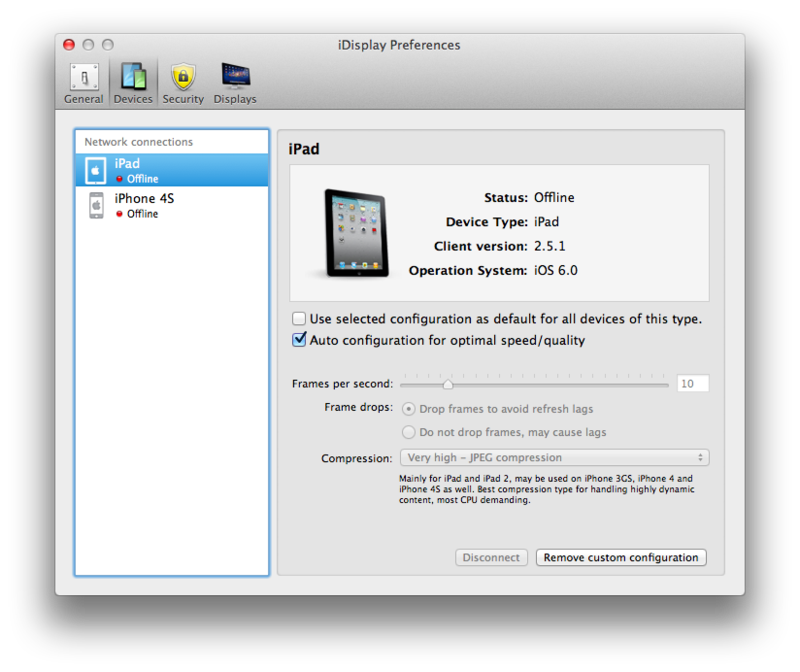
ყველა პარამეტრი ავტომატურად იმახსოვრებს, სისტემის გაშვებისას ავტომოტვირთვაა. პროგრამა მუშაობს Windows XP (მხოლოდ 32-ბიტიანი ვერსიით), Windows Vista (32- და 64-ბიტიანი), Windows 7 (32- და 64-ბიტიანი) და კიდევ Windows 8-ით. თავსებადობა Mac OS X- ზე - ვერსია 10.5 და ზემოთ ... პროგრამის ნაგულისხმევი ენაა ინგლისური, მაგრამ დამხმარე სამსახური გვპირდება, რომ ახალ გამოცემაში დაემატება რუსული თარგმანი.
რაც შეეხება მოწყობილობებთან თავსებადობას, მე გამოვცადე Android 2.3 და 4.0 და iOS 5 და მე -6 ვერსიებზე. პრობლემები არ არსებობდა და აპლიკაციის ახალი ვერსიები გამოდიოდა საკმაოდ რეგულარულად.
შესრულება, რა თქმა უნდა, არ არის საკმარისი, ვთქვათ, ვიდეოების სანახავად (ამისათვის სხვა პროგრამებიც არსებობს), მაგრამ, როგორც ადგილი, სადაც შეგიძლიათ "გადაიტანოთ" მესენჯერი, ბრაუზერი Habrahabr- ით ან iTunes- ის ფანჯრით, ეს შესანიშნავად მუშაობს.
იმედი მაქვს, რომ ჩემი გამოცდილება სასარგებლო იქნება ტაბლეტების ყველა მფლობელისთვის - და Nexus 10-ის გამოშვებასთან ერთად, ყველას შეეძლება მიიღოს საკუთარი იაფი დამატებითი ეკრანი ულტრა მაღალი რეზოლუციით. სხვათა შორის, Nexus 7 ასევე ძალიან კარგად მუშაობს ამ შესაძლებლობებში. პროგრამის ბმულებს არ მივცემ - ვინც დაინტერესდება, მას ნახავს Აპლიკაციების მაღაზია და Google Play.
მიუხედავად აღწერილი ხარვეზებისა, მე პირადად გამოსაცდელად ყველაზე მოსახერხებლად მიმაჩნია იგი. თუ აქამდე წაიკითხეთ, მადლობა, ეს ნიშნავს, რომ უშედეგოდ ვცდილობდი.
UDP: დამავიწყდა აღნიშვნა - რა თქმა უნდა პლანშეტის / სმარტფონის სენსორული ეკრანი მუშაობს. ასე რომ თქვენ მიიღებთ არა მხოლოდ მეორე მონიტორს, არამედ დამატებით მონიტორს სენსორული ეკრანით.
პლანშეტური კომპიუტერის თითოეული მფლობელი ადრე თუ გვიან ფიქრობს იმაზე, თუ როგორ დააკავშიროს თავისი გაჯეტი სტაციონარულ კომპიუტერთან. მაგალითად, შეგიძლიათ გამოიყენოთ ტაბლეტი, როგორც მონიტორი, სისტემის ერთეულთან დასაკავშირებლად? უპირატესობა აშკარაა: კომპაქტურ და მაღალტექნოლოგიურ დისპლეას შეუძლია თავდაპირველი დაწყება სპეციალიზებული მონიტორის მწარმოებლებისთვის და, უფრო მეტიც, დაზოგოს მნიშვნელოვანი თანხა.
შესაძლებელია ტაბლეტის გამოყენება როგორც მონიტორი. უმარტივესი გზა - დააკავშირეთ იგი ვიდეო განყოფილებაში, რომელიც მდებარეობს სისტემის განყოფილებაში, HDMI - მინი HDMI კონექტორებით საკაბელო საშუალებით. ბუნებრივია, თუ ეს ფუნქცია მხარდაჭერილია და შესაბამისი მონაცემები და შედეგები ხელმისაწვდომია. HDMI - კაბელი გადასცემს ნებისმიერ ციფრულ მონაცემს, იქნება ეს ფოტო, ვიდეო, აუდიო ფაილი თუ სხვა რამ. თუმცა, არც ისე მარტივია. თქვენს ტაბლეტზე არსებული HDMI კონექტორი არის გადამცემი. და მხოლოდ გადამცემი. მარტივად რომ ვთქვათ, მას შეუძლია მონაცემთა გადატანა სხვა წყაროზე, მაგრამ მას აღარ შეუძლია მიიღოს ინფორმაცია მისგან.
გარდაქმნის მცდელობები ანდროიდის ტაბლეტი სრულფასოვან მონიტორზე განხორციელდა არაერთხელ. ვაი, დღეს შეუძლებელია ჩვეულებრივი მომხმარებლისთვის ამ იდეის სრულად განხორციელება. დეველოპერები არ ჩქარობენ მყიდველების ცხოვრების გამარტივებას. სანამ მწარმოებლები გააკეთებენ HDMI გამომავალს უნივერსალურ, ის რჩება კმაყოფილი მისი შესაძლებლობების მხოლოდ მცირე ნაწილით. ეს არის ის, რომ გამოიყენოთ გაჯეტი მხოლოდ როგორც ინფორმაციის გადამცემი. თუ არ იქნება ენთუზიასტი, რომელიც აიღებს ტაბლეტში HDMI შეყვანის გადაკეთებას, რათა მას არამარტო გადასცეს, არამედ სიგნალები მიიღოს პირდაპირ ვიდეოკარტიდან.
2014 წლის შემოდგომაზე, ეს კვლავ მილის ოცნებაა.
მოწინავე კომპიუტერის მომხმარებელმა შეიძლება სცადოს პრობლემის გადაჭრა პროგრამის დონეზე. პროგრამები, რომლებიც შექმნილია მხოლოდ ამ საქმისთვის, შეამცირებს "შამანური ცეკვების" დროს საჭირო მინიმუმამდე. მაგრამ ამ პროცედურის დაწყებამდე საჭიროა რამდენიმე კითხვაზე პასუხის გაცემა. მათ შორის მთავარი - რამდენად ხშირად და რა ვითარებაში გამოვიყენებ ტაბლეტს მონიტორის ნაცვლად?
ფაქტია, რომ აბსოლუტურად განსხვავებულ შემთხვევებში შეგიძლიათ გამოიყენოთ თქვენი ტაბლეტი, როგორც მონიტორი:
1. საგანგებო სიტუაციები, როდესაც ალტერნატივა არ არის და არ არის გათვალისწინებული;
2. ტაბლეტის ეკრანი გამოიყენება დამატებით მონიტორზე, თუ მთავარი იმყოფება. მთავარ ეკრანზე ნაჩვენები ინფორმაცია მასზე დუბლირებულია;
3. ტაბლეტის ეკრანი ავსებს მთავარ მონიტორს და მუშაობს მასთან ერთად.
თითოეული ვარიანტი მოითხოვს შესაბამის მიდგომას და განსხვავებული მოთხოვნები აქვს მფლობელის მიმართ ტექნიკური ცოდნის თვალსაზრისით.
როგორ დააკავშიროთ ტაბლეტი, როგორც მონიტორი
ინსტალაციას სჭირდება USB კაბელი (უშუალოდ დასაკავშირებლად) ან უსადენო კავშირი (Wi-Fi კავშირი). ასევე საჭიროა შესაბამისი პროგრამები. მათი ჩამოტვირთვა უფასოდ შეგიძლიათ ინტერნეტში.ეტაპობრივი ინსტრუქცია:
1. ჩვენ ვეძებთ ოფისს. საიტი და დააინსტალირეთ პროგრამა თქვენს კომპიუტერში. პროგრამის ვერსია უნდა შეირჩეს თქვენი ოპერაციული სისტემის შესაბამისად. Უფასოა.
2. იპოვნეთ iDisplay ტაბლეტის აპლიკაცია. აქ ისინი უკვე ითხოვენ 5 აშშ დოლარს აპლიკაციისთვის. ჩვენ ვიხდით ფულს ან ვიყენებთ ინტერნეტის ძიებას და უფასოდ ჩამოტვირთავთ აპლიკაციას. დააინსტალირეთ ტაბლეტზე;
3. ინსტალაციის შემდეგ გადატვირთეთ კომპიუტერი;
4. გახსენით iDisplay თქვენს კომპიუტერში და ერთდროულად გაუშვით თქვენს ტაბლეტზე;
5. შემდგომი ნაბიჯები განსხვავდება კავშირის მეთოდის მიხედვით. თუ კავშირი ხდება USB კაბელის საშუალებით, დააჭირეთ ღილაკს "USB კავშირი". თუ დაკავშირებულია wi-Fi ქსელი, პროგრამა მოგთხოვთ სერვერის დამატებას. რამდენჯერმე დააჭირეთ პლუს ღილაკს;
6. თუ ყველაფერი სწორად გაკეთდა, პროგრამა ითხოვს თქვენს მონაცემებს. კერძოდ, IP მისამართი, პორტი და მომხმარებლის სახელი. პორტის ნომრის პოვნა შესაძლებელია მაუსის iDisplay- ზე გადაადგილებით. IP უნდა ნახოთ ქსელში. შეარჩიეთ მომხმარებლის სახელი გემოვნებით. მოთხოვნები არ არის რეგულირებული აქ;

7. აირჩიეთ "დამატება და დაკავშირება".

თუ წინა მანიპულაციები წარმატებით განხორციელდა, გაგზავნა „ iDisplay ავტორიზაცია” გახსნილი ფანჯარა შემოგთავაზებთ აირჩიოთ სამი ვარიანტიდან ერთი შემდგომი მოქმედებებისთვის. მათთვის, ვინც ინგლისურ ენაში ვერ გრძნობს თავს, ეს არის თარგმანი: პირველი არის "უარი თქვას ტაბლეტის შეერთებაზე", მეორე არის "ერთხელ დაკავშირება", მესამე არის "ავტომატურად დაკავშირება ყოველთვის, როდესაც მოთხოვნა მოდის ტაბლეტიდან". ჩვენ გირჩევთ აირჩიოთ ვარიანტი ნომერი სამი (ინგლისურად - ” ყოველთვის დაუშვი”).

შემდგომი დაკონფიგურირება
მას შემდეგ, რაც თქვენ მოახერხეთ კომპიუტერის "დამეგობრება" ახალი მონიტორით, თქვენ უნდა აირჩიოთ, თუ რა მოცულობით გამოიყენებს მას ყველაზე ხშირად. შეგახსენებთ: ეს შეიძლება იყოს მთავარი მონიტორი (როდესაც სხვა არავინ არის), დუბლიკატი ან დამატებითი ("გაფართოების ეკრანის" ფუნქცია). სტანდარტული პარამეტრი - მაუსის მარჯვენა ღილაკით დააწკაპუნეთ სამუშაო მაგიდაზე.
იმ შემთხვევებში, როდესაც ტაბლეტი ერთადერთი კომპიუტერის მონიტორია, დესკტოპის პარამეტრებში უნდა დააჭიროთ ღილაკს "მხოლოდ დესკტოპის ჩვენება 2". შემდეგ, დააწკაპუნეთ მაუსის მარჯვენა ღილაკით iDisplay- ით, აირჩიეთ "პარამეტრები" ხაზი და დააჭირეთ ღილაკს "გაშვება Windows- ის ჩატვირთვისას", რათა იქ გამოჩნდეს მონიშნულის ნიშანი.

გადატვირთვისა და სტანდარტული მონიტორის გამორთვის შემდეგ (ასეთის არსებობის შემთხვევაში), სამუშაო მაგიდა ხელმისაწვდომი იქნება ტაბლეტის ეკრანზე. ამისათვის თქვენ უნდა შეიყვანოთ iDisplay პროგრამა, რომელიც დაიწყება ავტომატურ რეჟიმში.
ტაბლეტის, როგორც მეორე მონიტორის, დამაკავშირებელი შემოთავაზებული მეთოდის უხერხულობა შეიძლება იყოს ეს: თუ საჭიროა მონიტორის დაკავშირება არასწორი, ნაცვლად, ძირითადად მეხსიერებას და ინტუიციას უნდა დაეყრდნოთ. ძირითადად, შეუძლებელია პროგრამის დაყენება გაფუჭებულ ეკრანზე, ასე რომ თქვენ უნდა იპოვოთ სხვა სამუშაო მონიტორი სადღაც მინიმუმ 10 წუთის განმავლობაში. კარგად, ან წინასწარ იზრუნეთ თავსებადობის პარამეტრებზე. კიდევ ერთი ნაკლი ის არის, რომ სისტემის დაწყებისას საჭიროა ხელით დაიწყოთ კავშირი კომპიუტერთან ყოველ ჯერზე.
ამის პარალელურად შეგიძლიათ გამოიყენოთ ტაბლეტი კომპიუტერის ყველა უპირატესობა. კერძოდ, გამოიყენეთ სენსორული მონაცემების შეყვანა და გადაადგილდით ბინაში, მავთულის მაქსიმალური სიგრძის მიუხედავად. ისიამოვნეთ დამოუკიდებელი მონიტორის ყველა სიამოვნებით, ტაბლეტით, რომელსაც აქვს დიდი ეკრანი და კარგი რეზოლუცია ეკრანი






